Come ripetere un segnale wireless
Spesso ti viene voglia di navigare su Internet mentre ti rilassi in poltrona o sul letto, ma purtroppo il segnale del tuo router wireless non riesce ad arrivare fino alla stanza in cui ti trovi? Hai mai pensato di risolvere questo piccolo problema installando un ripetitore wireless in un punto “cruciale” della casa, a metà strada fra il router primario e la stanza che normalmente non viene coperta dal segnale di Internet? Se la risposta è sì ma non ci hai ancora provato perché temi di non saper configurare correttamente il ripetitore, prenditi qualche minuto di tempo libero e cerchiamo di risolvere insieme la questione: non è complicato come pensi.
Eccoti, dunque, una guida rapida e semplice su come ripetere un segnale wireless in tutta la casa. Leggila e ti assicuro che finalmente riuscirai ad avere la copertura Wi-Fi in tutte le stanze in cui ti occorre, senza spendere un patrimonio. Allora dimmi, sei pronto? Si? Benissimo, mettiamo al bando le ciance e procediamo.
Per ripetere un segnale wireless hai a tua disposizione diverse opzioni tra cui scegliere che risultano più o meno consone a seconda di quelle che sono le tue effettive necessità. Puoi infatti scegliere di affidarti ad apparecchi quali range extender o adattatori Powerline, ad appositi tools per computer in grado di trasformare quest’ultimo in un ripetitore del segnale e/o puoi mettere in pratica alcune soluzioni alternative che ti consentono di rendere maggiormente fruibile il segnale Wi-Fi del tuo modem a costo zero. Scegli tu quale soluzione adottare, qui sotto trovi spiegato tutto nel dettaglio.
Indice
- Range extender
- Sistemi mesh
- Come ripetere un segnale wireless con il computer
- Come ripetere il segnale wireless con il cellulare
- Soluzioni alternative
Range extender

Se vuoi imparare come ripetere segnale Wi-Fi per estendere la connessione di casa in stanze che normalmente non sono coperte dal segnale del router Wi-Fi, puoi acquistare un dispositivo denominato range extender o repeater che prende il segnale del router primario, lo “ripete” e permette di avere la connessione ADSL o Fibra nelle aree della casa dove prima non arrivava la rete.
I range extender costano relativamente poco (hanno prezzi solitamente compresi fra 25,00 e i 50,00 euro) e sono molto facili da utilizzare, si possono acquistare presso qualsiasi negozio di elettronica o store online. Possono avere la stessa forma dei router o essere dei piccoli adattatori da collegare alla presa a muro.
Per configurarli, basta collegarli al computer tramite cavo Ethernet o agganciare la loro rete con il computer, aprire il browser e recarsi nel loro pannello di controllo interno digitando l’indirizzo 192.168.1.1 o 192.168.0.1 oppure l’indirizzo indicato nel manuale di istruzioni (es. mywifiext.net).
Nel processo di configurazione iniziale, il range extender rileva tutte le reti wireless disponibili nei paraggi. Metti quindi il segno di spunta accanto al nome della connessione del tuo router wireless, clicca su Avanti e completa la procedura guidata immettendo la chiave di protezione della rete selezionata e seguendo le indicazioni su schermo.
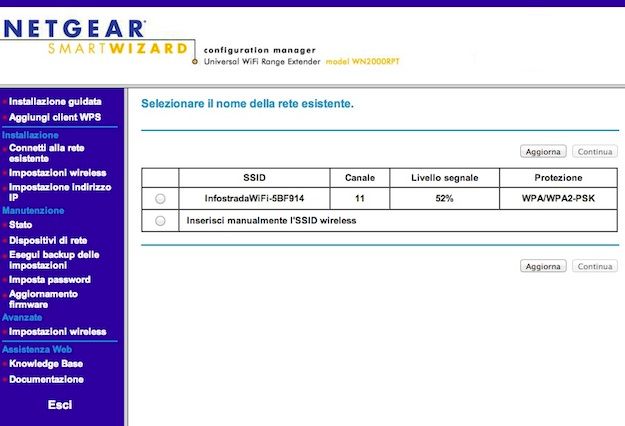
Nel giro di pochi minuti, avrai la possibilità di collegarti a Internet anche nelle stanze che prima non erano coperte dal segnale Wi-Fi utilizzando la connessione configurata nel range extender (che può avere lo stesso nome della connessione del router primario, una sua variante con la dicitura EXT alla fine o può essere completamente personalizzato).
I range extender più moderni possono essere collegati al router anche tramite WPS: una tecnologia che permette di accoppiare dispositivi wireless al router mediante la pressione di un semplice tasto. Se il router dispone anch’esso del supporto alla tecnologia WPS, potrai attivare il tuo range extender semplicemente premendo il tasto dedicato al WPS su entrambi i device e attendendo qualche secondo (per maggiori info consulta il manuale del repeater).
Naturalmente, per consentire al range extender di captare la connessione Wi-Fi del tuo router, dovrai posizionarlo in un punto della casa dove c’è la copertura del segnale. Il “trucco” per ottenere un buon risultato è posizionare il range extender in un punto strategico: a metà strada tra il router primario e i dispositivi da raggiungere con la rete estesa.

TP-Link TL-WA850RE Ripetitore Wireless Wifi Extender e Access Point, V...

FRITZ!Repeater 600 Edition International, Ripetitore - Wi-Fi extender ...

ASUS RP-N12 Range Extender Universale N300 con Funzione Access Point e...
Un piccolo consiglio, attento al segnale Wi-Fi di partenza. Se tu hai in origine un Wi-Fi con una connessione che arriva al massimo a 30 Mbps, non ti serve a nulla comprare Wi-Fi extender che supportano fino a 1 Gbps, sprecheresti solo i tuoi soldi.
Certo, sicuramente offrono una ripetizione di segnale migliore e più pulita, ma si tratta di benefici minimi. Stesso discorso al contrario. Se hai la fibra a 2 Gbps e compri un range extender che supporta al massimo 50 Mbps, ti ritroverai con un segnale castrato e che non potrai sfruttare bene. Quindi spendi bene i soldi una volta invece di dover presto ricomprare il tutto. Se cerchi i migliori range extender, ti lascio alla mia guida sul tema.
Adattatori Powerline

Nel malaugurato caso in cui i range extender tradizionali non dovessero riuscire a coprire tutte le aree della casa in cui intendi avere la connessione ADSL o Fibra, puoi tentare la strada degli adattatori Powerline che sfruttano i cavi dell’impianto elettrico per trasferire il segnale di Internet assicurando il massimo della velocità.
In media, il prezzo degli adattatori Powerline è compreso fra i 35 e i 90 euro. Ma ci sono molte variabili da tenere in considerazione, prima fra tutte il supporto alle reti Wi-Fi.
Gli adattatori Powerline possono distribuire la connessione in modalità wireless (proprio come un range extender) oppure solo tramite cavo Ethernet e si configurano in maniera semplicissima. In linea di massima, tutto quello che devi fare per stabilire una connessione via Powerline è collegare i due adattatori alla presa a muro e premere un bottone. Per istruzioni più dettagliate, qui di seguito trovi un sunto step-by-step della procedura da effettuare.
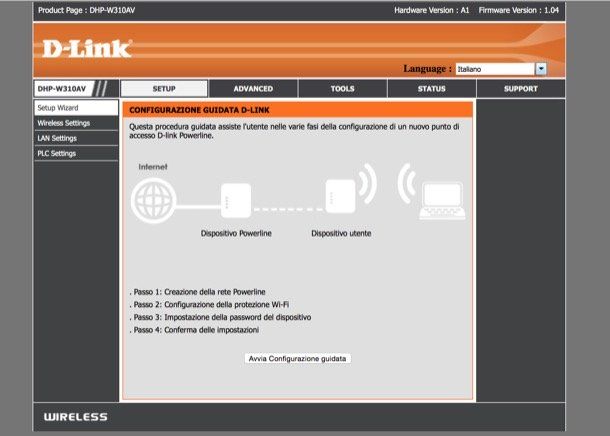
In primis collega l’adattatore primario (di solito è quello più piccolo) alla presa elettrica della stanza in cui c’è il router, poi collega il router all’adattatore Powerline primario usando un cavo Ethernet. Adesso inserisci l’adattatore Powerline secondario alla presa elettrica della stanza in cui intendi portare il segnale di Internet e accendi il dispositivo usando l’apposito interruttore (di solito presente ai lati). Fatto questo, premi il pulsante di connessione sull’adattatore Powerline secondario (potrebbe essere necessario tenerlo premuto il tasto per 2–3 secondi) e aspetta che tutti i LED diventino verdi. L’ultima operazione deve essere ripetuta per tutti gli adattatori aggiuntivi. Come accennato in precedenza, infatti, si possono collegare più di due adattatori Powerline allo stesso impianto (uno principali e altri secondari) e ognuno di essi richiede una breve procedura di abbinamento all’adattatore primario.

TP-Link TL-WPA4220 KIT Powerline Kit AV600Mbps e Wi-Fi 300Mbps, Homepl...

Tenda PH6 Kit Powerline, AV1000 Mbps su Powerline, 1 Porta Gigabit Eth...
Lato software, per configurare i dispositivi Powerline basta accedere al loro pannello Web, un po’ come si fa anche con i range extender. Nel caso degli adattatori con supporto wireless, bisogna prima stabilire la connessione con il computer usando le credenziali indicate nel manuale di istruzioni del dispositivo, mentre per quelli che funzionano solo via cavo bisogna collegare il computer all’adattatore usando un cavo Ethernet. È tutto.
Puoi trovare maggiori informazioni sul funzionamento di questa tecnologia e ulteriori consigli su quali adattatori acquistare nel mio post su come funziona il Powerline. Leggilo, scommetto che ti tornerà utile.
Sistemi mesh

Quando bisogna estendere una rete wireless in ambienti molto ampi e/o su più piani è possibile rivolgersi anche ai sistemi mesh, che sono composti da un’unità principale (da collegare a un modem) più una serie di router da usare come satelliti.
I sistemi mesh si differenziano dai classici sistemi composti da modem/router e range extender per il fatto che non c’è un ordine gerarchico fra i vari nodi del network. Ciò significa che non c’è un ordine gerarchico tra i vari satelliti della rete che, quindi, comunicano l’un l’altro alla stessa velocità e creando un’unica connessione avente lo stesso SSID, la stessa chiave d’accesso e la stessa velocità del router principale. Altro vantaggio dato dai sistemi mesh è che, passando da un nodo all’altro del network con i propri device, non si ravvisano le disconnessioni che possono invece verificarsi con i classici range extender.
I prezzi dei kit mesh è ancora abbastanza elevato, se messo a paragone con quello dei classici range extender, ma valgono pienamente la spesa extra e si tratta comunque di 100/150 euro per svariati dispositivi, il che dovrebbe essere sufficiente per coprire tutta la tua casa.

TP-Link Deco S1900(3-pack) Router WiFi Mesh AC1900Mbps, 3 Porte Ethern...

Tenda Nova MW6 WiFi Mesh, Dual Band AC1200, 2 Porte Ethernet Gigabit, ...

Mercusys TP-Link Halo H1900G(3-pack) Router WiFi Mesh Dual Band AC1900...
Tra i dispositivi mesh, ce ne sono anche alcuni che uniscono questa tecnologia al Powerline. Questi sono adattatori Powerline dotati di presa passante: permettono, quindi, di alimentare altri dispositivi tramite la loro presa interna. Si installano come comuni adattatori Powerline, ma sfruttando la tecnologia mesh, consentono di creare un’unica rete, composta da quanti satelliti si desidera, avente il medesimo SSID e la medesima chiave d’accesso su tutti i nodi del network, oltre che una velocità di connessione pari a quella del router primario.

Devolo Magic 2 WiFi Next Starter Kit per Rete Mesh Wireless LAN ad Alt...
Come ripetere un segnale wireless con il computer
Hai bisogno di ripetere un segnale wireless solo in occasioni sporadiche (es. quando vai in giardino, quando sposti la console per i videogiochi in un’altra stanza ecc.) o comunque non hai intenzione di spendere soldi per l’acquisto di un range extender o di un adattatore Powerline? Allora sappi che puoi trasformare il tuo computer in un ripetitore wireless. Tutto quello di cui hai bisogno è una scheda di rete wireless. Vediamo subito come procedere sia su Windows che su macOS.
Windows 11
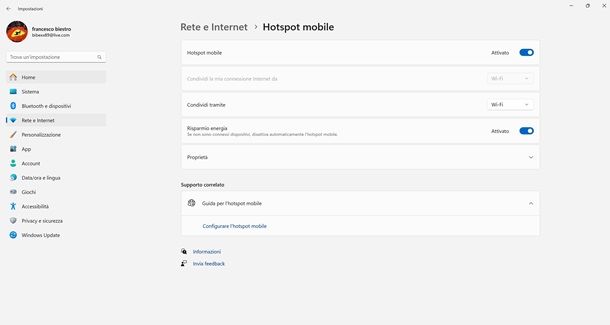
Se invece il tuo PC è dotato di sistema operativo Windows 11, sarai felice di sapere che le cose si sono semplificate molto rispetto alle versioni precedenti. Qui infatti è disponibile una funzione di sistema che ti permette di trasformare il tuo PC in un hotspot, a patto ovviamente che sia dotato dell’hardware necessario.
Per trovare questa funzione apri il menu Start, poi cerca Impostazioni e apri la voce che ti compare. Da qui, recati alla voce Rete e Internet che trovi nella barra di sinistra, per vedere tutte le impostazioni del PC su questo tema. Qui fai clic sulla voce Hotspot mobile, poi attiva la levetta accanto alla voce Hotspot mobile dalla pagina successiva.
In questo modo potrai poi decidere se condividere la rete tramite Wi-Fi dal menu a tendina Condividi tramite, per poi vedere in basso il nome della rete e la password che dovrai usare per connetterti. A questo punto non ti resta che prendere il dispositivo da connettere, eseguire una ricerca Wi-Fi e collegarti all’hotspot del PC.
Windows 10
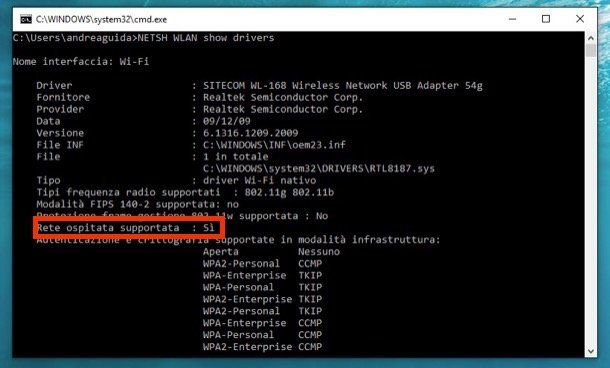
Se hai un PC equipaggiato con Windows 10, puoi ripetere una rete wireless esistente sfruttando le funzioni incluse “di serie” nel sistema operativo. L’importante è che sul PC in questione ci sia una scheda di rete dotata del supporto alla funzione Rete ospite.
Per verificare se la scheda di rete presente nel tuo computer è compatibile con la modalità Rete ospite, apri il Prompt dei comandi e dai il comando NETSH WLAN show drivers. Se come output ottieni Rete ospite supportata: Sì, puoi proseguire, altrimenti no.
Una volta verificata la compatibilità della scheda di rete con la modalità Rete ospitata, apri il Prompt dei comandi di Windows e dai i seguenti comandi per attivare la condivisione della rete Wi-Fi.
- NETSH WLAN set hostednetwork mode=allow ssid=nome key=chiave dove al posto di nome devi digitare il nome della rete condivisa che vuoi creare e al posto di chiave devi digitare la password da usare per accedere alla rete estesa.
- NETSH WLAN start hostednetwork per attivare la funzione di Rete ospite.
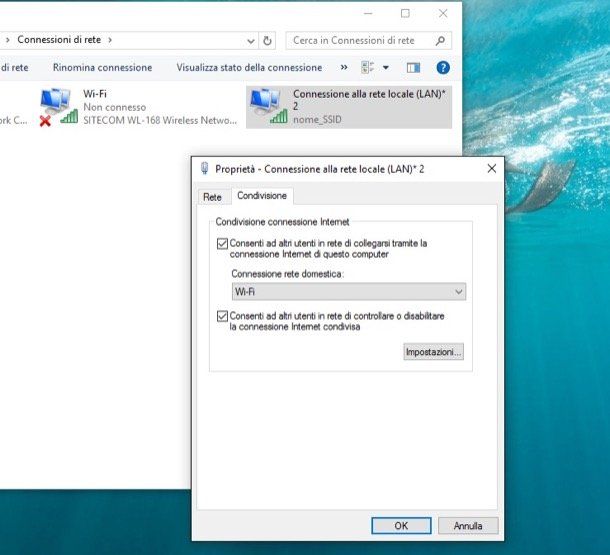
Superato anche questo step, accedi all’elenco delle connessioni di rete disponibili sul tuo PC (basta cercare Visualizza connessioni di rete nel menu Start), fai click destro sull’icona della rete che desideri condividere (es. Connessione alla rete locale LAN) e seleziona la voce Proprietà dal menu che compare.
Nella finestra che si apre, seleziona la scheda Condivisione,** apponi il segno di spunta accanto alle voci Consenti ad altri utenti in rete di collegarsi tramite la connessione Internet di questo computer e Consenti ad altri utenti in rete di controllare o disabilitare la connessione Internet condivisa, seleziona l’adattatore di rete che intendi utilizzare (es. Wi-Fi) dal menu a tendina Connessione rete domestica e clicca su OK per attivare la condivisione della rete.
Missione compiuta! Ora puoi usare la rete condivisa su qualsiasi device presente nei paraggi del computer. Per stoppare la condivisione della rete, apri nuovamente il Prompt dei comandi e dai il comando NETSH WLAN stop hostednetwork.
Successivamente, per riattivare la condivisione della rete, apri il Prompt e dai il comando NETSH WLAN start hostednetwork.
Mac
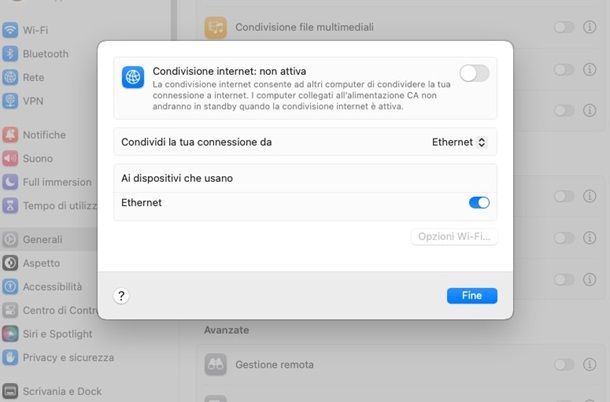
Utilizzi un Mac? In tal caso per ripetere un segnale wireless non hai neppure bisogno di ricorrere ad applicazioni di terze parti. Infatti, tutto quello che devi fare è aprire Impostazioni di sistema, poi sulla voce Generali e cliccare sull’icona Condivisione, poi cercare la voce Condivisione Internet e attivare la levetta che si trova a fianco.
Qui premi poi sul pulsante Attiva e, questo punto, dovrebbe apparire una finestra dalla quale attivare la levetta a fianco della voce Condivisione Internet: [stato condivisione] scegli dal menu Condividi la tua connessione da: il tipo di connessione che vuoi condividere (nel tuo caso Ethernet). Se non appare la finestra, puoi premere sull’icona i a fianco per mostrarla.
Qui poi scegli dalla sezione Ai dispositivi che usano e attiva la spunta a fianco alle voci che vuoi usare come tramite di condivisione. A seconda di cos’è collegato al tuo Mac, avrai delle opzioni differenti, quindi assicurati di collegare ciò che ti serve. Quando hai finito, premi il pulsante Fine.
Come ripetere il segnale wireless con il cellulare
Nel caso non lo sapessi è possibile ripetere il segnale wireless con il cellulare utilizzando l’hotspot e avendo, a tutti gli effetti, un ripetitore. Vediamo come fare.
Android

Se hai un telefono Android la prima cosa da fare è collegarsi alla rete wireless originale e, per farlo, fai uno swipe dall’alto verso il basso dalla Home del tuo telefono, in modo da aprire il pannello delle notifiche e il pannello di controllo. Da qui, fai un tap prolungato sull’icona del Wi-Fi, cerca la rete alla quale connetterti e stabilisci la connessione.
Una volta fatto questo, sempre dal pannello di controllo, devi attivare l’hotspot del cellulare. Qui devi trovare l’icona in questione, la quale può avere molte rappresentazioni grafiche diverse, ma in linea di massima, dovrebbe recare il nome hotspot o router.
Se non la trovassi, vai nel menu Impostazioni, poi sulla voce Connessioni, ancora su Router Wi-Fi e tethering, facci tap sopra e attiva la levetta a fianco alla voce Router Wi-Fi (la procedura potrebbe variare leggermente in base al modello di telefono). In questo modo il telefono ripeterà il segnale del Wi-Fi e potrai collegarti direttamente al segnale emesso dal telefono proprio come un qualunque ripetitore. I telefoni di ultima generazione possono farlo, potrebbe non essere possibile su altri meno recenti. Per maggiori informazioni su come attivare l’hotspot Android, ti lascio alla mia guida sul tema.
iPhone

Su iPhone purtroppo questa funzione non è possibile, in quanto si può fare hotspot solo con i dati mobili della SIM, ma non ripetere un segnale Wi-Fi al quale ci si è connessi. Se però volessi sapere come fare hotspot con iPhone, ti lascio alla mia guida sul tema.
Soluzioni alternative
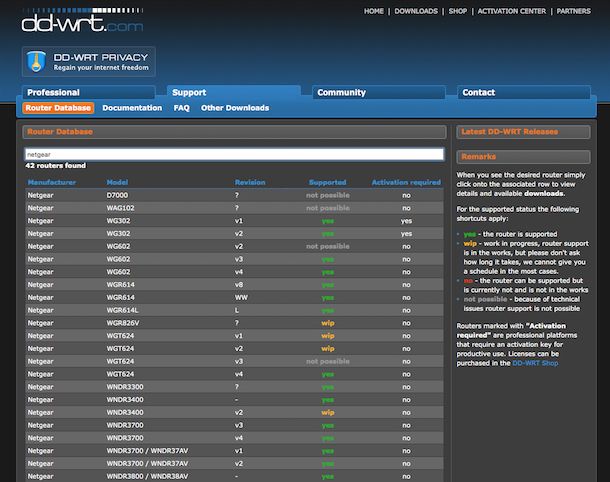
Se hai un vecchio router che non usi più, puoi sfruttarlo come range extender per ripetere un segnale wireless utilizzando l’apposita funzione disponibile nel suo pannello di controllo o, in alternativa, installando un firmware come DD-WRT su quest’ultimo.
DD-WRT non è compatibile con tutti i router, trovi la lista di tutti i dispositivi supportati facendo clic qui. Per quanto concerne invece l’installazione del firmware, l’operazione può essere eseguita dal pannello di gestione del router. Basta infatti scaricare il firmware giusto cercando il modello del router su questa pagina dopodiché devi eseguire il reset del router riportandolo alle impostazioni di fabbrica, devi disconnetterti da Internet e devi procedere con la sostituzione del firmware. Trovi istruzioni più dettagliate nell’apposito sezione del sito Internet ufficiale di DD WRT (in inglese) a cui puoi accedere facendo clic qui.
Hai una vecchia scatola da scarpe e della carta stagnola a portata di mano? Allora se non hai voglia di “smanettare” troppo con computer e router ma apprezzi l’arte del “fai da te” e sei disposto ad armeggiare con forbici e colla in perfetto stile Art Attack, potresti provare ad ampliare il raggio di azione del tuo router wireless creando un amplificatore “fatto in casa”.
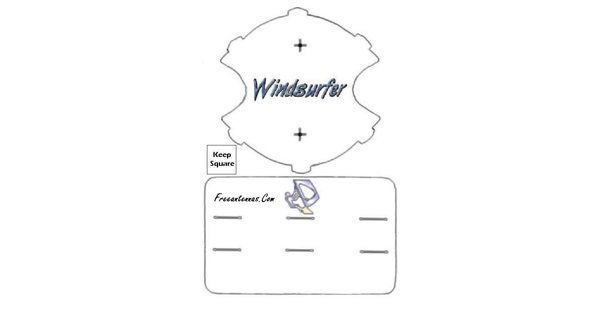
No, non temere, non sono impazzito. Ti sto semplicemente suggerendo di cercare di ripetere un segnale wireless seguendo le indicazioni che ho provveduto a fornirti nella mia guida su come amplificare il segnale wireless per creare un amplificatore Wi-Fi utilizzando materiali che abbiamo tutti in casa. Non ti prometto cose strabilianti ma ad ogni modo tentar non nuoce, potresti rimanere piacevolmente sorpreso dai risultati ottenuti.

GL.iNet GL-MT300N-V2(Mango) Mini router WiFi VPN tascabile wireless po...

VONETS VAP11G-300 Mini WiFi Ripetitore Wireless Wlan Bridge Ethernet A...

TP-Link TL-WR802N Nano Router Wi-Fi Portatile, N300Mbps,1 Porta Lan/Wa...
In conclusione, vorrei segnalarti alcuni ripetitori Wi-Fi portatili che funzionano a batteria e permettono di fare tante cose interessanti. Innanzitutto permettono di ripetere le reti Wi-Fi esistenti come i range extender tradizionali, poi permettono di trasformare le reti cablate in reti Wi-Fi (funzione molto utile negli hotel che offrono solo connessioni via cavo Ethernet) e consentono di condividere in rete i file ospitati da chiavette USB e schede SD. Eccone alcuni tra i migliori disponibili attualmente in commercio.
In qualità di affiliati Amazon, riceviamo un guadagno dagli acquisti idonei effettuati tramite i link presenti sul nostro sito.

Autore
Salvatore Aranzulla
Salvatore Aranzulla è il blogger e divulgatore informatico più letto in Italia. Noto per aver scoperto delle vulnerabilità nei siti di Google e Microsoft. Collabora con riviste di informatica e cura la rubrica tecnologica del quotidiano Il Messaggero. È il fondatore di Aranzulla.it, uno dei trenta siti più visitati d'Italia, nel quale risponde con semplicità a migliaia di dubbi di tipo informatico. Ha pubblicato per Mondadori e Mondadori Informatica.






